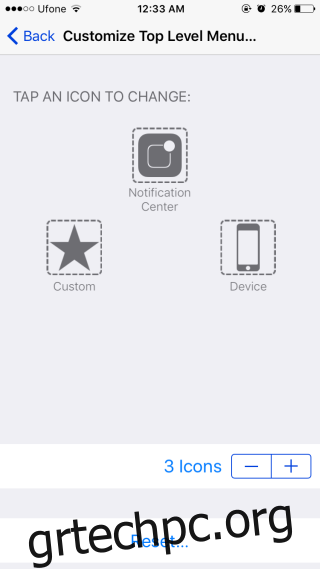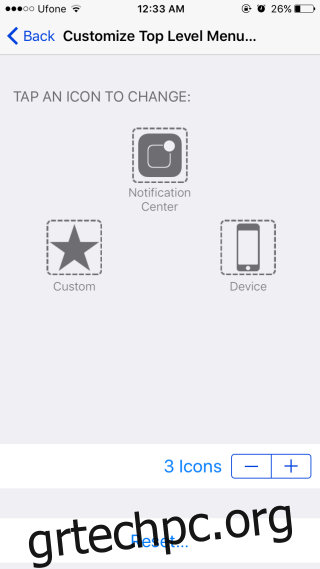Το iOS έχει εδώ και καιρό μια λειτουργία που ονομάζεται «AssistiveTouch» ως μέρος της υποστήριξης Προσβασιμότητας. Οι χρήστες iPhone που είχαν ποτέ ένα ελαττωματικό κουμπί Home βασίστηκαν συχνά στη λειτουργία AssistiveTouch για να χρησιμοποιήσουν τη συσκευή τους μέχρι να επιδιορθωθεί. Από τότε που συμπεριλήφθηκε στο iOS, τα κουμπιά AssistiveTouch έχουν δυνατότητα προσαρμογής. Στα iOS 9 και 10, το μενού προσαρμογής είναι σημαντικά διαφορετικό από ό,τι στις παλαιότερες εκδόσεις. Δείτε πώς μπορείτε να προσαρμόσετε τα κουμπιά AssistiveTouch στο iOS.
Μπορείτε να ενεργοποιήσετε το AssistiveTouch από την εφαρμογή Ρυθμίσεις. Μεταβείτε στο General>Accessibility και ενεργοποιήστε το. Μόλις ενεργοποιηθεί, η οθόνη AssistiveTouch έχει την επιλογή «Προσαρμογή μενού ανώτατου επιπέδου». Εδώ μπορείτε να προσαρμόσετε τα έξι κουμπιά που εμφανίζονται όταν πατάτε το κουμπί AssistiveTouch στην οθόνη σας.
Πίνακας περιεχομένων
Αφαίρεση ενός κουμπιού
Το κύριο μενού AssistiveTouch μπορεί να έχει μόνο έξι κουμπιά. Εάν ένα από τα κουμπιά προορίζεται για μια λειτουργία που δεν χρησιμοποιείτε συχνά, μπορείτε να την αφαιρέσετε. Για να το κάνετε αυτό, ανοίξτε την οθόνη προσαρμογής για το AssistiveTouch και πατήστε το κουμπί μείον στο κάτω μέρος. Αυτό θα καταργήσει το κουμπί “Κέντρο ειδοποιήσεων”. Στη συνέχεια, τα κουμπιά αφαιρούνται δεξιόστροφα με κάθε πάτημα στο κουμπί μείον.
Προσθήκη ενός κουμπιού
Για να προσθέσετε ένα κουμπί, πατήστε το κουμπί συν στην οθόνη προσαρμογής. Όταν προσθέτετε ένα κουμπί, μπορείτε να επιλέξετε ποια λειτουργία θα εκτελεί από μια λίστα υποστηριζόμενων λειτουργιών. Επιλέξτε τη λειτουργία για την οποία θέλετε να προσθέσετε το κουμπί και πατήστε ‘Τέλος’ επάνω δεξιά.
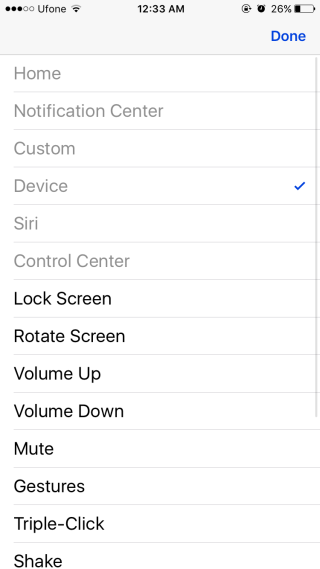
Αλλαγή κουμπιού
Δεν χρειάζεται απαραίτητα να αφαιρέσετε ένα κουμπί για να το αντικαταστήσετε με ένα νέο. Μπορείτε να επεξεργαστείτε ένα κουμπί ώστε να αντικατασταθεί με άλλο. Για να το κάνετε αυτό, πατήστε το κουμπί που θέλετε να αντικαταστήσετε στην οθόνη προσαρμογής. Θα εμφανιστεί μια λίστα με όλες τις υποστηριζόμενες λειτουργίες. Επιλέξτε με ποια λειτουργία θέλετε να αλλάξετε την παλιά και πατήστε «Τέλος».
Μια μικρή συμβουλή
Όπως αναφέραμε προηγουμένως, οι περισσότεροι χρήστες εξοικειώνονται με το AssistiveTouch όταν το κουμπί Αρχικής σελίδας σταματά να λειτουργεί. Δεν χρειάζονται πραγματικά κανένα από τα άλλα κουμπιά που εμφανίζονται όταν πατάτε το κουμπί AssistiveTouch. Εάν θέλετε το κουμπί AssistiveTouch να εκτελεί τη λειτουργία του κουμπιού Home μόνο όταν το πατάτε, αφαιρέστε όλα τα άλλα κουμπιά από το μενού όπως περιγράφεται παραπάνω. Διατηρήστε το κουμπί Home και όταν πατήσετε το κουμπί AssisitveTouch, θα εκτελέσει τη λειτουργία του κουμπιού Home χωρίς να σας εμφανίσει ένα μενού με άλλα κουμπιά.